hvis du åbner en Vinduer-app eller et program, åbnes det på den anden eller forkerte skærm i en multi-monitor-opsætning, så hjælper dette indlæg dig med at løse problemet. Du kan bruge den samme vejledning til at tvinge et program til at åbne på en bestemt skærm, når du har to eller flere skærme.
lav et program åbent på en bestemt skærm i vinduer 11/10
for at stoppe vinduer 11/10 fra at åbne apps på den forkerte skærm og gøre dem åbne i en bestemt skærm i vinduer 11/10 i et multi-monitor setup problem, Følg disse forslag-
- Flyt apps til den ønskede skærm
- brug Størrelsesmetoden
- Indstil hoveddisplay
vinduer åbning af apps på den forkerte skærm
1] Flyt apps til den ønskede skærm
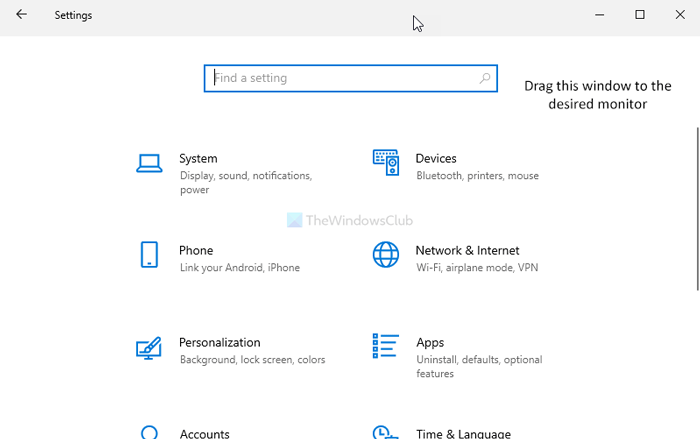
det er sandsynligvis den enkleste metode til at tvinge en app til at åbne på en bestemt skærm. Uanset om du har to/tre eller et hvilket som helst antal skærme, kan du næsten indstille en standardskærm til enhver app. Det kan være et tredjepartsprogram eller en indbygget app.
for at gøre det skal du først åbne appen på din computer. Træk eller flyt den derefter til den ønskede skærm, du vil åbne den på. Luk derefter appen ved at klikke på knappen Luk eller rødt kryds.
derefter åbnes den på den sidst åbnede skærm hele tiden. Men hvis det ikke virker, er det bedre at prøve den anden metode.
2] Brug Størrelsesmetoden
nogle gange kan din PC muligvis ikke registrere flytningen (meget usædvanlig sag) mellem skærme. Hvis det sker, åbnes apps hele tiden på den samme skærm.
for at slippe af med dette problem skal du åbne appen på din computer og ændre størrelsen på vinduet. Sørg for, at det ikke maksimeres eller minimeres på nogen måde.
flyt derefter vinduet til en anden skærm, som du vil åbne.
luk nu appens vindue uden at ændre størrelse eller maksimere det igen. Derefter kan du åbne programmet på din ønskede skærm uden problemer.
til tider bestemmer programmet, om du kan åbne det på den primære eller sekundære skærm. Hvis du tror, at en app altid åbner på højre skærm i stedet for venstre skærm (for eksempel), og du vil have den en anden vej rundt, skal du indstille den korrekte skærm som hoveddisplay.
læs: Sådan flyttes startmenuen til den anden skærm.
3] Indstil hoveddisplayet
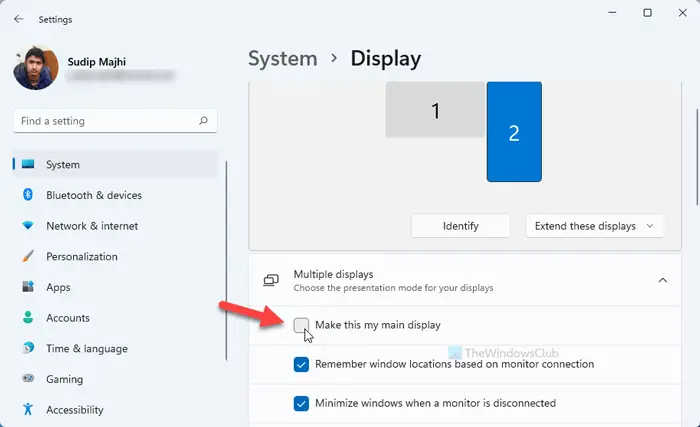
følg disse trin for at indstille hoveddisplayet i vinduer 11:
- Tryk Vind + I for at åbne vinduer 11 Indstillinger.
- gå til System og klik på Displaymenuen til højre.
- Vælg den skærm, du vil indstille som primær-eller hoveddisplay.
- Udvid afsnittet Flere skærme.
- Marker afkrydsningsfeltet Gør dette til min vigtigste skærm.
hvis du bruger vinduer 10, skal du følge disse trin:
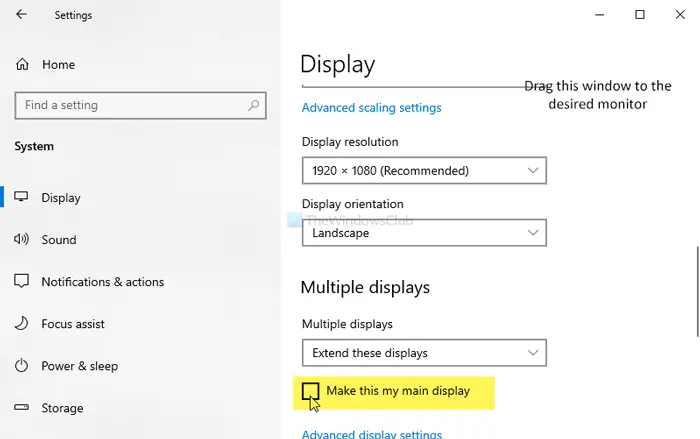
tryk på Vind + I for at åbne indstillingerne på din computer. Derefter skal du navigere til System > skærm. Klik på knappen Identificer for at finde displaynummeret.
når du er valgt, skal du markere knappen gør dette til min vigtigste skærm.
fra næste gang åbnes apps på hovedskærmen.
dette forslag virker kun, når programmet er indstillet til at åbne på hoveddisplayet.
TIP: Skift + Venstre / højre flytter det åbne vindue til en anden skærm i samme relative position.
håber det hjælper.
hvordan tvinger jeg et program til at åbne på den primære skærm?
for at tvinge et program til at åbne på den primære skærm har du tre muligheder indbygget i vinduer 11/10. Du kan flytte apps til den ønskede skærm og lukke vinduet. I nogle tilfælde åbner vinduer 11/10 vinduet, hvor du lukkede det. For det andet kan du bruge størrelsesmetoden som nævnt ovenfor. For det tredje kan du indstille hoveddisplayet i henhold til dine krav.
Hvordan laver jeg et program altid åbent på en bestemt skærm?
fra nu af har vinduer 11/10 ikke en sådan funktion for brugerne. Der er dog nogle tredjepartsprogrammer som DisplayFusion, der hjælper dig i forskellige situationer, mens du bruger en multi-monitor opsætning. Uanset om du vil åbne en app på en bestemt skærm eller en skærm, kan du gøre alt ved hjælp af sådanne værktøjer.